- Πολλοί ιδιοκτήτες του iPhone 5 ή Το iPhone 5s παραπονέθηκε για το αδυναμία σύνδεσης των φορητών υπολογιστών Windows 10 με το Σημεία πρόσβασης WiFi των τηλεφώνων τους.
- Ενδέχεται να υπάρχουν πολλά προβλήματα κατά την παραγωγή αυτού του ζητήματος, αλλά αυτός ο οδηγός θα σας βοηθήσει να διορθώσετε όλα αυτά.
- Για οποιαδήποτε πληροφορία ή λύση για διαδικτυακά ζητήματα, προτείνουμε το Σελίδα Web & Cloud.
- Εάν αντιμετωπίζετε άλλα προβλήματα λογισμικού ή υλικού, σίγουρα θα βρείτε μια λύση στο δικό μας Κέντρο τεχνικής αντιμετώπισης προβλημάτων.

Αυτό το λογισμικό θα επιδιορθώσει κοινά σφάλματα υπολογιστή, θα σας προστατεύσει από την απώλεια αρχείων, κακόβουλο λογισμικό, αστοχία υλικού και θα βελτιστοποιήσετε τον υπολογιστή σας για μέγιστη απόδοση. Διορθώστε τα προβλήματα του υπολογιστή και αφαιρέστε τους ιούς τώρα σε 3 εύκολα βήματα:
- Κατεβάστε το εργαλείο επισκευής Restoro PC που συνοδεύεται από κατοχυρωμένες τεχνολογίες (διαθέσιμο δίπλωμα ευρεσιτεχνίας εδώ).
- Κάντε κλικ Εναρξη σάρωσης για να βρείτε ζητήματα των Windows που θα μπορούσαν να προκαλέσουν προβλήματα στον υπολογιστή.
- Κάντε κλικ Φτιάξ'τα όλα για να διορθώσετε ζητήματα που επηρεάζουν την ασφάλεια και την απόδοση του υπολογιστή σας
- Το Restoro κατεβάστηκε από 0 αναγνώστες αυτόν τον μήνα.
Περισσότερο πρόβλημα για την Apple, καθώς οι χρήστες iPhone, ειδικά εκείνοι που διαθέτουν iPhone 5 ή iPhone 5s, δεν μπορούν να συνδέσουν τα hotspot WiFi τους σε φορητούς υπολογιστές Windows 10.
Πολλοί χρήστες παραπονιούνται ότι δεν μπορούν να συνδέσουν τους φορητούς υπολογιστές τους στα Windows 10 με τα σημεία πρόσβασης WiFi που έχουν δημιουργήσει στα iPhone τους.
Οι άνθρωποι τείνουν να χρησιμοποιούν το iPhone τους για τη δημιουργία ασύρματων σημείων πρόσβασης, αλλά μερικές φορές ενδέχεται να προκύψουν προβλήματα με τα ασύρματα σημεία πρόσβασης. Δεδομένου ότι αυτό είναι ένα τόσο κοινό πρόβλημα, θα καλύψουμε τα ακόλουθα ζητήματα:
- Τα Windows 10 δεν μπορούν να συνδεθούν στο hotspot iPhone - Αυτό είναι ένα σχετικά κοινό πρόβλημα με τα Windows 10, αλλά θα πρέπει να μπορείτε να το διορθώσετε χρησιμοποιώντας μία από τις λύσεις μας.
- Ο φορητός υπολογιστής δεν θα συνδεθεί στο σημείο πρόσβασης iPhone 6, 7 - Αυτό το ζήτημα επηρεάζει τόσο φορητούς όσο και επιτραπέζιους υπολογιστές και τα iPhone 6 και 7.
- Hotspot iPhone των Windows 10 Δεν είναι δυνατή η σύνδεση σε αυτό το δίκτυο - Καλύψαμε ήδη πώς να το διορθώσουμε Δεν είναι δυνατή η σύνδεση σε Windows 10 σε αυτό το δίκτυο μήνυμα σε ένα από τα παλαιότερα άρθρα μας, οπότε φροντίστε να το δείτε.
- Το Windows 10 iPhone WiFi δεν θα παραμείνει συνδεδεμένο, απενεργοποιείται, αποσυνδέεται τυχαία - Αν σας Το Wi-Fi αποσυνδέεται συχνά στα Windows μπορείτε να αντιμετωπίσετε πολλά προβλήματα.
- Windows 10 iPhone WiFi κίτρινο τρίγωνο, θαυμαστικό - Για να διορθώσετε αυτό το πρόβλημα, ανατρέξτε στο άρθρο μας σχετικά με τον τρόπο διόρθωσης Θαυμαστικό Wi-Fi στα Windows 10.
- Το hotspot WiFi των Windows 10 iPhone δεν λειτουργεί - Έχουμε ήδη γράψει έναν οδηγό σχετικά με το τι πρέπει να κάνετε εάν έχετε το hotspot για κινητά δεν λειτουργεί στα Windows 10.
Όπως μπορείτε να δείτε, αυτό συνέβη και στα Windows Vista, καθώς και με ένα iPhone 4.
Πρώτα απ 'όλα, για να βεβαιωθείτε ότι ο υπολογιστής των Windows 10 είναι ο ένοχος, δοκιμάστε να συνδέσετε μια άλλη συσκευή στο σημείο πρόσβασης WiFi που δημιουργήσατε χρησιμοποιώντας το iPhone σας.
Εάν το πρόβλημα παραμένει, μπορείτε να κάνετε αυτό.
Τι μπορώ να κάνω εάν δεν μπορώ να συνδεθώ στο σημείο πρόσβασης WiFi του iPhone;
1. Αντιμετώπιση προβλημάτων προσωπικού hotspot
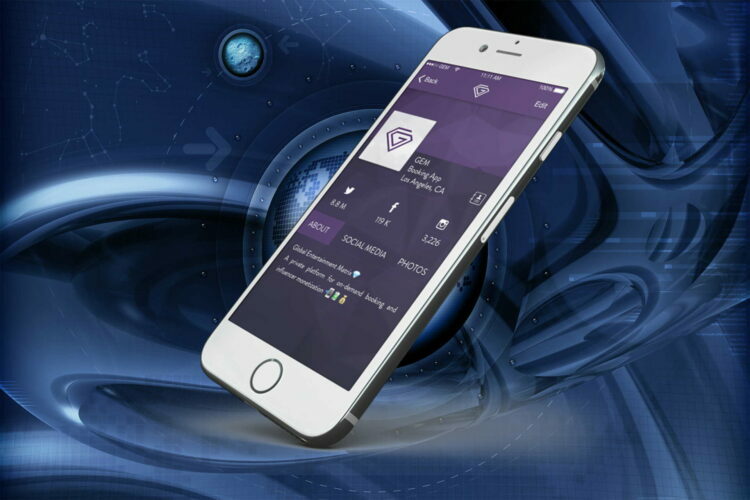
- Επιβεβαιώστε ότι η συσκευή iOS, ο υπολογιστής και το ασύρματο πακέτο σας πληρούν όλες τις απαιτήσεις συστήματος για το Personal Hotspot.
- Βεβαιωθείτε ότι το Personal Hotspot είναι ενεργοποιημένο πατώντας Ρυθμίσεις> Γενικά> Κινητό> Προσωπικό σημείο πρόσβασης.
- Επαληθεύστε τη σύνδεση στο Διαδίκτυο στη συσκευή σας iOS πατώντας το Safari και φορτώνοντας μια νέα ιστοσελίδα.
- Εάν ένας τύπος σύνδεσης δεν λειτουργεί, δοκιμάστε έναν άλλο (Για παράδειγμα, αντί να συνδεθείτε χρησιμοποιώντας Wi-Fi, δοκιμάστε να χρησιμοποιήσετε USB ή Bluetooth).
- Δοκιμάστε να απενεργοποιήσετε και να ενεργοποιήσετε ξανά το Personal Hotspot από Ρυθμίσεις> Προσωπικό σημείο πρόσβασης ή Ρυθμίσεις> Γενικά> Κινητό> Προσωπικό σημείο πρόσβασης.
- Εγκαταστήστε την τελευταία έκδοση του iOS. Παρακέντηση Ρυθμίσεις> Γενικά> Ενημέρωση λογισμικού.
- Επαναφέρετε τις ρυθμίσεις δικτύου πατώντας Ρυθμίσεις> Γενικά> Επαναφορά> Επαναφορά ρυθμίσεων δικτύου.
- Εάν κανένα από τα προηγούμενα βήματα δεν επιλύσει το πρόβλημά σας, επαναφέρετε το iPhone.
Δεν μπορείτε να επαναφέρετε το iPhone σας λόγω σφάλματος; Μην ανησυχείτε, έχουμε τη σωστή λύση για εσάς
2. Ενημέρωση προγραμμάτων οδήγησης δικτύου
 Αυτό το πρόβλημα σύνδεσης με το hotspot του iPhone σας μπορεί επίσης να προκαλείται από παλιά προγράμματα οδήγησης δικτύου, επομένως η καλύτερη λύση είναι να χρησιμοποιήσετε DriverFix, το τέλειο λογισμικό ενημέρωσης τρίτων για αυτήν την εργασία.
Αυτό το πρόβλημα σύνδεσης με το hotspot του iPhone σας μπορεί επίσης να προκαλείται από παλιά προγράμματα οδήγησης δικτύου, επομένως η καλύτερη λύση είναι να χρησιμοποιήσετε DriverFix, το τέλειο λογισμικό ενημέρωσης τρίτων για αυτήν την εργασία.
Αυτό είναι σωστό, προτείνουμε αυτό το λογισμικό, καθώς είναι πολύ εύκολο στη χρήση, γρήγορο και αξιόπιστο.
Το πιο σημαντικό πράγμα για ένα πρόγραμμα ενημέρωσης προγραμμάτων οδήγησης είναι να έχετε πρόσβαση σε προγράμματα οδήγησης 0 ημερών από τους κατασκευαστές και το DriverFix διαθέτει μια εντυπωσιακή βιβλιοθήκη προγραμμάτων οδήγησης στην αγορά.
Και ακόμη και αν δεν χρειάζεστε νέο πρόγραμμα οδήγησης ή δεν υπάρχει διαθέσιμο νέο πρόγραμμα οδήγησης, αυτό το φοβερό λογισμικό εντοπίζει και επισκευάζει σπασμένα ή λείπουν αυτά που βρίσκονται στη διαδικασία.
Δεν χρειάζεται να πιστέψετε τα λόγια μας γιατί μπορείτε να δοκιμάσετε το DriverFix δωρεάν.

DriverFix
Ενημερώστε γρήγορα τα προγράμματα οδήγησης δικτύου σας με το DriverFix και απολαύστε ξανά τη σύνδεση Wi-Fi με το iPhone σας.
Επισκέψου την ιστοσελίδα
3. Αντιμετώπιση προβλημάτων hotspot WiFi
Εκτελέστε μια σάρωση συστήματος για να ανακαλύψετε πιθανά σφάλματα

Κατεβάστε το Restoro
Εργαλείο επισκευής υπολογιστή

Κάντε κλικ Εναρξη σάρωσης για να βρείτε ζητήματα Windows.

Κάντε κλικ Φτιάξ'τα όλα για την επίλυση προβλημάτων με τις κατοχυρωμένες τεχνολογίες.
Εκτελέστε σάρωση υπολογιστή με Restoro Repair Tool για να βρείτε σφάλματα που προκαλούν προβλήματα ασφαλείας και επιβράδυνση. Αφού ολοκληρωθεί η σάρωση, η διαδικασία επισκευής θα αντικαταστήσει τα κατεστραμμένα αρχεία με νέα αρχεία και στοιχεία των Windows.
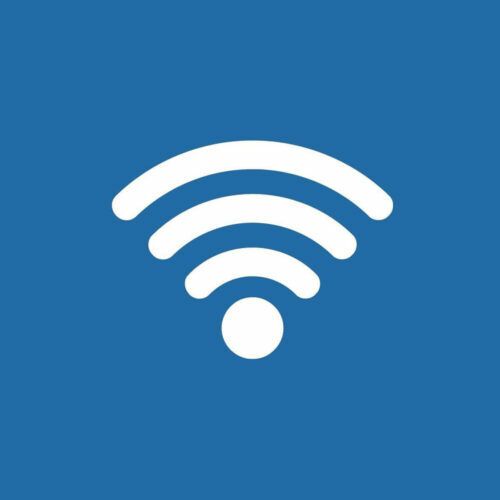
- Απενεργοποιήστε το Personal Hotspot.
- Επαληθεύστε εάν το Wi-Fi είναι ΕΠΙ σε Ρυθμίσεις> Wi-Fi.
- Ενεργοποιήστε ξανά το Personal Hotspot.
- Εάν μια άλλη συσκευή δεν μπορεί να συνδεθεί στο δίκτυο Wi-Fi, βεβαιωθείτε ότι ο χρήστης εισάγει σωστά τον κωδικό πρόσβασης Wi-Fi.
- Εάν η συσκευή δεν μπορεί να δει το δίκτυο Wi-Fi, επαληθεύστε το όνομα της συσκευής σας (Τα Windows ενδέχεται να μην εμφανίζουν σωστά ένα όνομα συσκευής που χρησιμοποιεί χαρακτήρες εκτός ASCII).
- Επαληθεύστε πόσες συσκευές χρησιμοποιούν αυτήν τη στιγμή το Προσωπικό σας Hotspot. Ανάλογα με την ασύρματη εταιρεία κινητής τηλεφωνίας σας και, ο μέγιστος αριθμός συνδέσεων Wi-Fi μπορεί να περιορίζεται σε τρεις ταυτόχρονα.
- Εάν η άλλη συσκευή δεν μπορεί να συνδεθεί, δοκιμάστε να απενεργοποιήσετε και να ενεργοποιήσετε ξανά το Wi-Fi στη συσκευή. Βεβαιωθείτε ότι η συσκευή σας μπορεί να δει άλλα δίκτυα Wi-Fi.
4. Αλλάξτε το όνομα του iPhone σας

- Παω σε Ρυθμίσεις> Γενικά> Σχετικά> Όνομα.
- Τώρα κάντε κλικ στο Χ εικονίδιο για να καταργήσετε το τρέχον όνομά σας.
- Εισαγάγετε ένα νέο όνομα και είστε έτοιμοι.
Σημείωση:Μερικοί χρήστες ανέφεραν ότι η αφαίρεση επιπλέον κενών από το όνομα hotspot διόρθωσε το πρόβλημα για αυτούς, οπότε φροντίστε να το δοκιμάσετε επίσης.
Μόλις αλλάξετε το όνομα hotspot, ο υπολογιστής σας θα μπορεί να συνδεθεί ξανά με το hotspot WiFi iPhone.
5. Χρησιμοποιήστε την επιλογή Forget για το hotspot WiFi

- Κάντε κλικ στο Εικονίδιο Wi-Fi στην κάτω δεξιά γωνία.
- Τώρα εντοπίστε το σημείο πρόσβασης Wi-Fi, κάντε δεξί κλικ και επιλέξτε Ξεχνάμε από το μενού.
Εάν χρειάζεστε περισσότερες πληροφορίες σχετικά με το πώς να διαγράψετε ή να ξεχάσετε αχρησιμοποίητα δίκτυα Wi-Fi στα Windows 10, ρίξτε μια ματιά στο αποκλειστικός οδηγός.
Προσπαθήστε να συνδεθείτε ξανά σε αυτό και θα σας ζητηθεί να εισαγάγετε έναν κωδικό πρόσβασης. Αφού το κάνετε αυτό, το δίκτυο Wi-Fi θα αρχίσει να λειτουργεί.
6. Αλλάξτε τον κωδικό πρόσβασης hotspot του iPhone
 Σύμφωνα με τους χρήστες, εάν τα Windows δεν συνδέονται στο hotspot WiFi του iPhone, το πρόβλημα μπορεί να είναι ο κωδικός πρόσβασης του hotspot σας. Ωστόσο, μπορείτε να διορθώσετε αυτό το πρόβλημα απλά αλλάζοντας τον κωδικό πρόσβασης του hotspot σας.
Σύμφωνα με τους χρήστες, εάν τα Windows δεν συνδέονται στο hotspot WiFi του iPhone, το πρόβλημα μπορεί να είναι ο κωδικός πρόσβασης του hotspot σας. Ωστόσο, μπορείτε να διορθώσετε αυτό το πρόβλημα απλά αλλάζοντας τον κωδικό πρόσβασης του hotspot σας.
Το πρόβλημα θα πρέπει να επιλυθεί και θα μπορείτε να συνδεθείτε ξανά στο hotspot του iPhone.
7. Απεγκαταστήστε το ασύρματο λογισμικό Intel Proset
- Ανοιξε το Εφαρμογή ρυθμίσεων και πηγαίνετε στο Εφαρμογές Ενότητα.
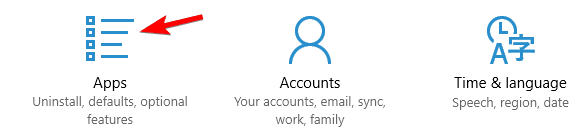
- Επιλέγω Ασύρματο λογισμικό Intel Proset από τη λίστα και κάντε κλικ στο Κατάργηση εγκατάστασης κουμπί.
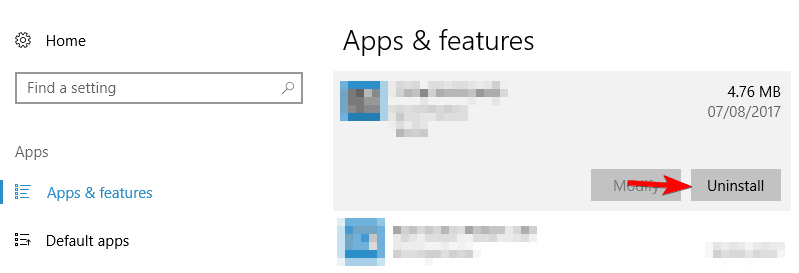
- Ακολουθήστε τις οδηγίες που εμφανίζονται στην οθόνη για να την αφαιρέσετε.
Μόλις καταργήσετε το λογισμικό, επανεκκινήστε τον υπολογιστή σας.
Σημείωση:Εάν δεν το χρησιμοποιείτε Λογισμικό Intel Proset, φροντίστε να αφαιρέσετε το ασύρματο λογισμικό σας και ελέγξτε αν αυτό βοηθά.
Εάν χρειάζεστε πρόσθετες πληροφορίες σχετικά με τον τρόπο απεγκατάστασης προγραμμάτων και εφαρμογών στα Windows 10, ρίξτε μια ματιά σε αυτό αποκλειστικός οδηγός για να μάθετε περισσότερα.
Ενημερώστε μας εάν αυτό έχει κάνει το τέχνασμα για εσάς. Εάν όχι, ίσως μπορείτε να μοιραστείτε μαζί μας το λεπτομερές πρόβλημά σας και θα προσπαθήσουμε να βρούμε μια λύση μαζί.
Επίσης, εάν καταφέρατε να επιλύσετε αυτό το ζήτημα, μοιραστείτε το μαζί μας για να βοηθήσετε όσους έχουν ανάγκη.
 Εξακολουθείτε να αντιμετωπίζετε προβλήματα;Διορθώστε τα με αυτό το εργαλείο:
Εξακολουθείτε να αντιμετωπίζετε προβλήματα;Διορθώστε τα με αυτό το εργαλείο:
- Κάντε λήψη αυτού του εργαλείου επισκευής υπολογιστή βαθμολογήθηκε Μεγάλη στο TrustPilot.com (η λήψη ξεκινά από αυτήν τη σελίδα).
- Κάντε κλικ Εναρξη σάρωσης για να βρείτε ζητήματα των Windows που θα μπορούσαν να προκαλέσουν προβλήματα στον υπολογιστή.
- Κάντε κλικ Φτιάξ'τα όλα για την επίλυση προβλημάτων με τις κατοχυρωμένες τεχνολογίες (Αποκλειστική έκπτωση για τους αναγνώστες μας).
Το Restoro κατεβάστηκε από 0 αναγνώστες αυτόν τον μήνα.


